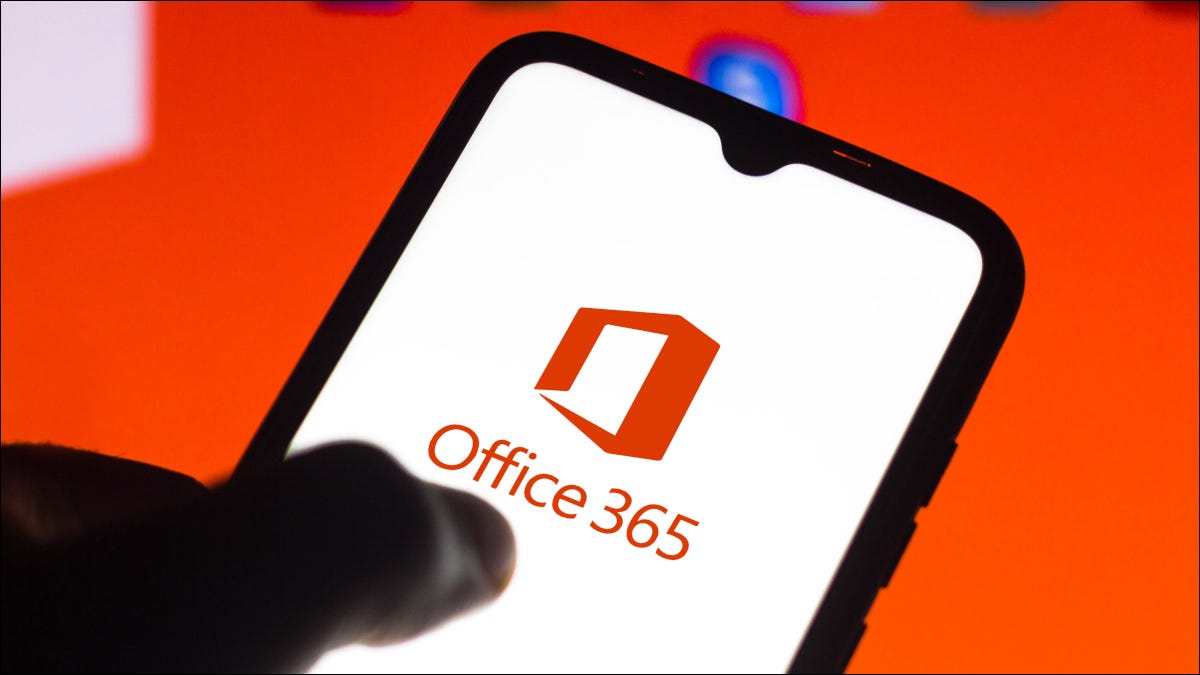
Con la modalità oscura in Microsoft Office su Android, può rendere tutta la tua esperienza di creazione di documenti, fogli di calcolo e presentazioni un po' più scuri. Ti mostreremo come attivare questa modalità.
Come funziona la modalità oscura in Microsoft Office??
In Microsoft Office per Android, troverai tre opzioni di aspetto: modo oscuro, sistema chiaro e modalità predefinita. Se scegli l'opzione predefinita di sistema, utilizzerà il tema corrente del tuo cellulare Android (o chiaro o scuro).
IMPARENTATO: Come abilitare la modalità oscura in Microsoft Office
Come attivare la modalità oscura in Microsoft Office per Android
Per abilitare la modalità oscura in Office su Android, primo, avvia l'applicazione ufficiale di Microsoft Office sul tuo cellulare Android. Nell'app, nell'angolo in alto a sinistra, tocca l'icona utente.
![]()
Si aprirà una schermata “Me”. Qui, nella sezione “Più”, Selezionare “Collocamento”. Questo apre il menu delle impostazioni di Office.
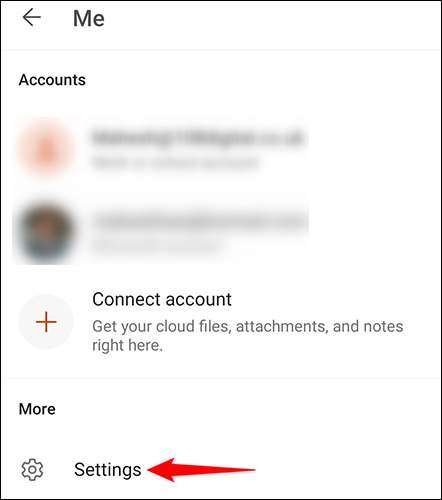
Sul menu “Collocamento”, nella sezione “Preferenze di visualizzazione”, Tocco “Tema”.
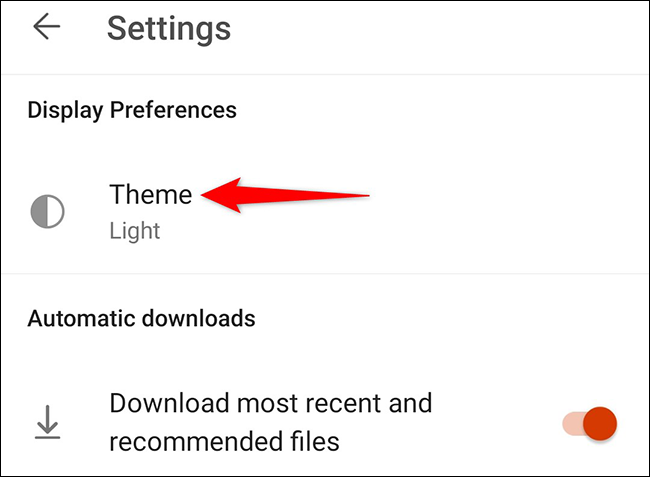
Ora vedrai varie opzioni di aspetto per Office. Per applicare la modalità oscura, Selezionare “Buio”.
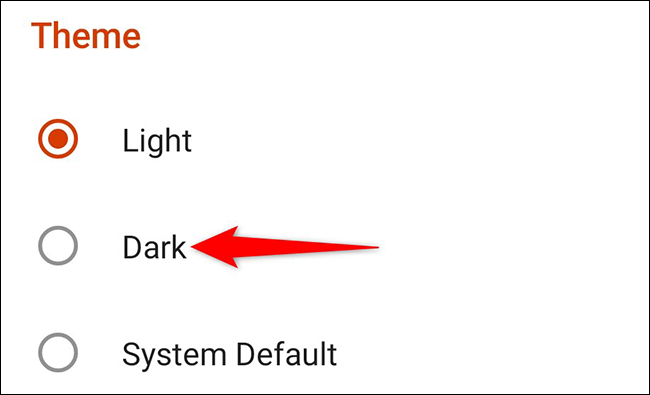
Apparirà un messaggio che ti chiederà di riavviare l'applicazione per rendere effettive le modifiche. Per chiudere questo messaggio, Tocco “E 'inteso”.
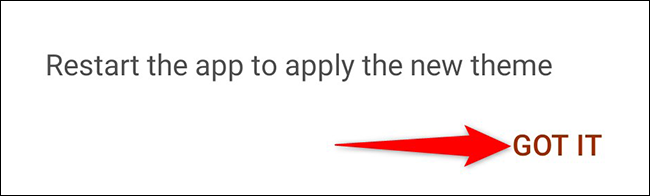
Chiudi l'applicazione Microsoft Office sul tuo telefono. Successivamente, riapri l'app. Vedrai che ora usa la modalità oscura.
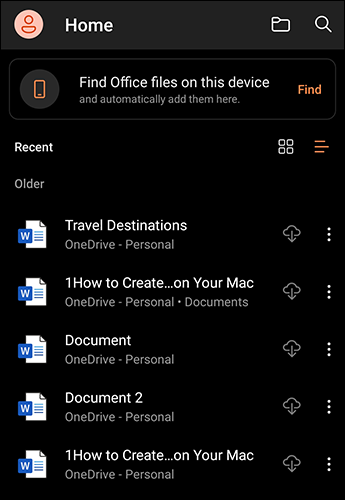
Per invertire l'azione e tornare alla modalità di illuminazione predefinita, apri il menu “Tema” di nuovo e scegli “Leggero”. Quindi chiudi e riapri l'applicazione.
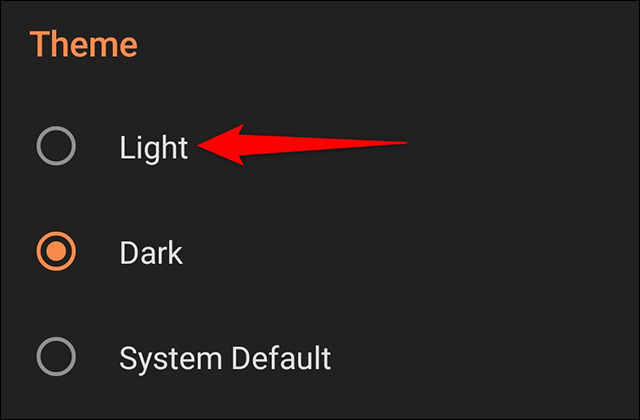
Ed è così che fai in modo che Office sul tuo cellulare Android corrisponda alle tue preferenze visive!!
Se utilizzi Google Docs sul tuo Android o iPhone, c'è anche una modalità oscura in quell'applicazione.
IMPARENTATO: Come attivare la modalità oscura nel motore di ricerca di Google Documenti
impostaTimeout(funzione(){
!funzione(F,B,e,v,n,T,S)
{Se(f.fbq)Restituzione;n=f.fbq=funzione(){n.callMethod?
n.callMethod.apply(n,argomenti):n.queue.push(argomenti)};
Se(!f._fbq)f._fbq = n;n.push=n;n.loaded=!0;n.version='2.0′;
n.coda=[];t=b.createElement(e);t.async=!0;
t.src=v;s=b.getElementsByTagName(e)[0];
s.parentNode.insertBefore(T,S) } (window, documento,'copione',
'https://connect.facebook.net/en_US/fbevents.js');
fbq('dentro', '335401813750447');
fbq('traccia', 'Visualizzazione della pagina');
},3000);






